مراجعة Pinnacle Studio 2022: أفضل محرر فيديو على الإطلاق؟
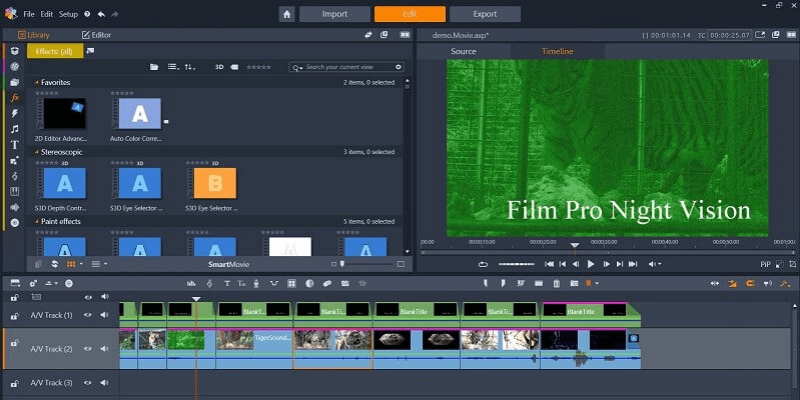
بيناكل ستوديو
الملخص
هناك الكثير لتحبه بيناكل ستوديو. إنه يحتوي على أفضل واجهة مستخدم صادفتها على الإطلاق في محرر الفيديو ، والقوالب الأكثر استخدامًا واحترافية في فئة محرري الفيديو ، وبعض ميزات سهولة الاستخدام الأكثر أناقة في الأعمال. يأتي مع الكثير من الأجراس والصفارات الرائعة. لكن في نهاية المطاف ، هل هذا ما يجعل محرر الفيديو يستحق أموالك؟
بالنسبة لي ، فإن الحد الأدنى عندما يتعلق الأمر بمحرري الفيديو هو جودة مقاطع الفيديو التي يمكن أن تنتجها بالسعر الذي تدفعه. يتفوق Pinnacle في توليد الجودة في فئات معينة ولكنه يفشل في تقديم زيادة كبيرة في الجودة مقابل زيادة سعر Pinnacle Studio Plus و Pinnacle Studio Ultimate.
في رأيي أن المستخدمين المهتمين ببرنامج حديث وفعال ومنظم جيدًا وسهل الاستخدام سيحصلون على أموالهم من الإصدار الأساسي من Pinnacle Studio ، لكن إصدارات Plus و Ultimate لا تقدم ما يقرب من ضجة كبيرة مقابل ربحهم كما ستجد من محرري الفيديو الآخرين في قسم البدائل أدناه.
ما أحب: واجهة المستخدم حديثة للغاية وبديهية ، والبرنامج يبدو ممتازًا ويشعر به. يعمل تخصيص شريط الأدوات ومفتاح الاختصار على تحسين سهولة الاستخدام. يوفر تحرير Keyframe درجة عالية من التحكم في المشروع. تبدو المقدمات والنهايات النموذجية ممتازة. انتقالات الفيديو سهلة التطبيق وقابلة للاستخدام بشكل كبير.
ما لا أحبه: تبدو غالبية التأثيرات ضعيفة جدًا بحيث لا يمكن استخدامها في مشروع فعلي. إنه يتعطل أحيانًا ويعاني من ارتفاعات التأخير عند تطبيق التأثيرات ، مما يجعل البرنامج غير قابل للاستخدام مؤقتًا. يحدث سلوك غريب وغير متوقع عند تحريك عناصر المشروع في المخطط الزمني.
ما هو Pinnacle Studio؟
إنه محرر فيديو للمستخدمين المبتدئين والمتوسطين. يقدم البرنامج الآلاف من تأثيرات الفيديو والقوالب والمؤثرات الصوتية خارج الصندوق ، وهو الأنسب لأولئك الذين يرغبون في الحصول على كل محتوى الوسائط لمقاطع الفيديو الخاصة بهم في مكان واحد.
Pinnacle Studio Basic مقابل Plus مقابل Ultimate
Pinnacle Studio هو الأرخص ، وهذا هو الإصدار الذي أشعر أنه يقدم أكبر قيمة. يكلف إصدار Plus أكثر قليلاً ويضيف 300 تأثير وتحرير ثلاثي الأبعاد وأدوات التقاط الشاشة. يعد الإصدار Ultimate هو الأكثر تكلفة ويضيف عدة مئات من التأثيرات الإضافية من NewBlue ، بالإضافة إلى تتبع الحركة لتأثيرات التمويه وتحولات التحويل.
هل هناك نسخة تجريبية مجانية مع Pinnacle Studio؟
لسوء الحظ ، لا تقدم Corel نسخة تجريبية مجانية لأحدث إصدار لها. لهذا السبب قررت شراء البرنامج بميزانيتنا الخاصة لاختبار قدراته. لكنها تقدم ضمانًا لاسترداد الأموال لمدة 30 يومًا.
أين يمكنني تنزيل Pinnacle Studio؟
جميع الإصدارات الثلاثة للبرنامج متاحة على موقعه الرسمي على الإنترنت. بمجرد شراء البرنامج (تأكد من اختيار الإصدار الصحيح) ، سيتم إرسال بريد إلكتروني إليك ، وستجد رابطًا قابلاً للتنزيل بالداخل. انظر اللقطة في الاسفل.
هل يعمل Pinnacle Studio على نظام Mac؟
لسوء الحظ ، لم يحدث ذلك. البرنامج مخصص لأجهزة الكمبيوتر التي تعمل بنظام Windows فقط. سأوصي باستخدام محرر فيديو ممتاز لمستخدمي Mac في قسم ‘البدائل’ من هذه المقالة.
جدول المحتويات
لماذا تثق بي لهذه المراجعة؟
اسمي Aleco Pors. كان تحرير الفيديو هواية جادة بالنسبة لي لمدة ثمانية أشهر. خلال هذا الوقت ، قمت بإنشاء مقاطع فيديو للاستخدام الشخصي والتجاري مع مجموعة متنوعة من برامج التحرير وقمت بمراجعة العديد منها على TechFewer.
لقد علمت نفسي كيفية استخدام محرري الجودة المحترفين مثل فيجاس برو, برنامج Adobe Premiere Pro، و Final Cut Pro (Mac). كما أتيحت لي الفرصة لاختبار العديد من المحررين الذين يهتمون بمستخدمين أقل خبرة ، مثل Cyberlink دايريكتور, كوريل VideoStudioو نيرو فيديو. أنا أفهم ما يعنيه تعلم برنامج تحرير فيديو جديد من البداية ، ولدي إحساس جيد بالجودة والميزات التي يجب أن تتوقعها من برنامج التحرير بنقاط أسعار مختلفة.
هدفي هو الابتعاد عن مراجعة Pinnacle Studio هذه لمعرفة ما إذا كنت من النوع الذي سيستفيد من شراء البرنامج أم لا ، وستشعر كما لو لم يتم بيع أي شيء في هذه العملية.
استخدم فريق TechFewer لدينا ميزانيتنا الخاصة واشترى ترخيصًا كاملاً لـ Pinnacle Studio Ultimate (انظر لقطة الشاشة أدناه للحصول على إيصال الشراء) حتى أتمكن من اختبار كل ميزة من ميزات البرنامج لهذه المراجعة.
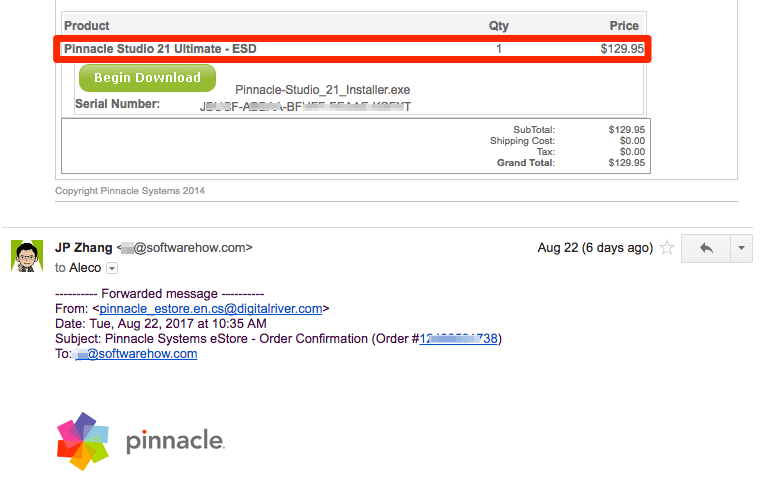
لم نتلق أي مدفوعات أو طلبات من Corel من شأنها التأثير على محتوى هذه المراجعة بأي شكل من الأشكال. هدفي هو تقديم رأيي الكامل والصادق حول المنتج ، وتسليط الضوء على نقاط القوة والضعف في البرنامج ، وتحديد أفضل برنامج يناسب هذا البرنامج دون قيود.
أيضًا ، إذا كنت مهتمًا بالتعرف على مخرجات البرنامج ، فقد قمت بعمل ملف فيديو سريع هنا (لم يتم تحريره بالكامل رغم ذلك).
مراجعة مفصلة لـ Pinnacle Studio Ultimate
واجهة المستخدم لبرنامج تحرير الفيديو هذا هي بلا شك الأكثر أناقة وجاذبية والأكثر قابلية للتخصيص التي واجهتها في محرر الفيديو. إذا كان الشكل والمظهر هما أهم الصفات التي تبحث عنها في جزء من البرنامج ، فمن المحتمل أن تكون سعيدًا جدًا مع Pinnacle Studio.

تم تنظيم البرنامج في أربعة أقسام رئيسية. يمكن الوصول إلى كل منها بسهولة في الجزء العلوي من الشاشة في الشريط الموضح أعلاه. سوف أخوض في كل قسم من هذه الأقسام ، ثم أعطيك ملخصًا سريعًا لآرائي حول التأثيرات والقوالب والانتقالات المضمنة في البرنامج.
علامة تبويب الصفحة الرئيسية
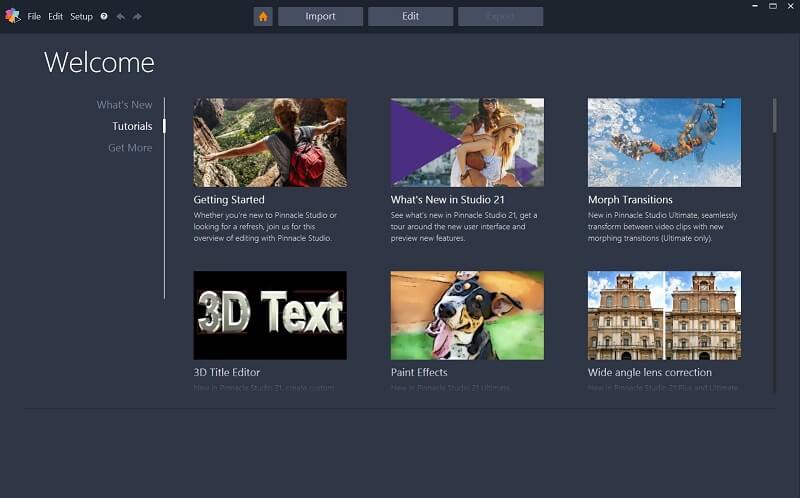
علامة التبويب الصفحة الرئيسية هي المكان الذي ستجد فيه جميع البرامج التعليمية والميزات الجديدة والإضافات المدفوعة التي يقدمها Pinnacle. هناك قدر كبير من التداخل بين علامتي التبويب ‘الجديد’ و ‘البرامج التعليمية’ ، ولم أكن معجبًا بمقاطع الفيديو التعليمية هذه كما أعجبت بتلك التي يمكن العثور عليها في البرامج المنافسة.
يؤدي النقر فوق البرنامج التعليمي ‘الخطوات الأولى’ إلى نقلك إلى صفحة تتيح لك معرفة أن هذا الفيديو ‘قريبًا’ ، وهو أمر غير مقبول لبرنامج موجه للمستخدمين الجدد. تشرح البرامج التعليمية الأخرى ميزة فريدة للبرنامج ، لكنها بعيدة كل البعد عن كونها شاملة وتبدو غير مهنية إلى حد ما في بعض الأحيان.
علامة التبويب استيراد
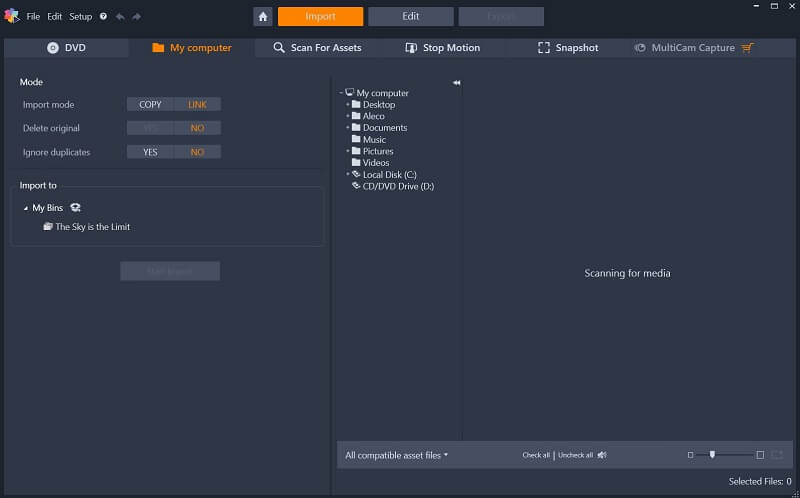
علامة التبويب ‘استيراد’ هي المكان الذي يمكنك من خلاله ربط الملفات بالبرنامج بشكل دائم لاستخدامها في مشاريعك. يمكنك استيراد الملفات من أقراص DVD أو من سطح المكتب أو مباشرة من جهاز فيديو موصول بجهاز الكمبيوتر الخاص بك. تتم إضافة الملفات التي تمت إضافتها إلى البرنامج بهذه الطريقة إلى ‘سلة’ ليتم الوصول إليها في أي وقت تريده في المشاريع المستقبلية.
لقد وجدت علامة التبويب هذه صغيرة جدًا وبطيئة بحيث لا تكون مفيدة عمليًا. يستغرق البرنامج وقتًا مناسبًا لتحميل واستيراد الوسائط إلى المشروع من خلال علامة التبويب هذه. يمكنك بسهولة سحب الوسائط من سطح المكتب وإفلاتها في مشاريعك في علامة التبويب ‘تحرير’ بدلاً من الاضطرار إلى التنقل عبر القوائم المنسدلة للمجلدات في علامة التبويب ‘استيراد’.
علامة التبويب تحرير وواجهة المستخدم الأساسية
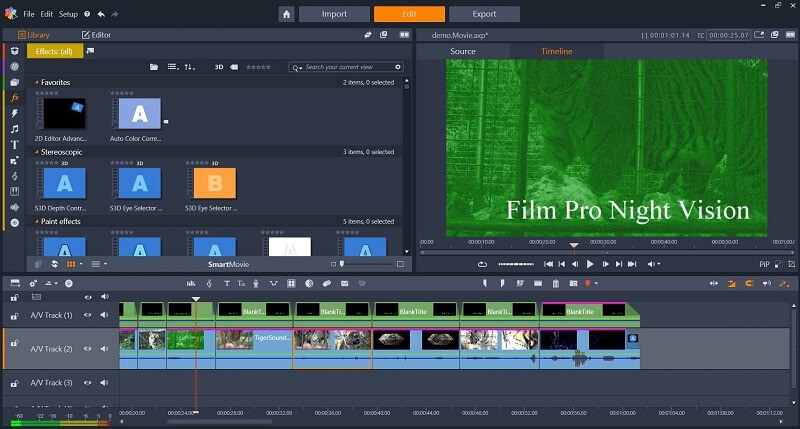
اللحم وعظام البرنامج ، علامة التبويب تحرير هي المكان الذي ستجمع فيه مقاطع الفيديو الخاصة بك معًا وتطبق التأثيرات عليها. على الرغم من أن الطريقة الأساسية التي يتم بها تنظيم البرنامج في علامة التبويب تحرير مماثلة تقريبًا لتلك الخاصة بمعظم برامج تحرير الفيديو الأخرى التي ستجدها ، فإن ما يميز واجهة مستخدم Pinnacle Studio بين منافسيها هو أشرطة الأدوات الغنية ، والاهتمام التام بالتفاصيل ، و العديد من الميزات التي تؤكد على سهولة الاستخدام.
ستجد خمسة (خمسة!) أشرطة أدوات منتشرة في جميع أنحاء واجهة المستخدم. يغير شريط الأدوات الموجود أعلى اليسار ما هو مرئي في المربع المجاور له. يتيح لك التنقل عبر الوسائط التي قمت باستيرادها إلى المشروع ، والوسائط المتاحة لك ، والتأثيرات المختلفة والانتقالات التي يمكن تطبيقها على الصور ومقاطع الفيديو الخاصة بك.
تسمح لك أشرطة الأدوات على طول منتصف الشاشة بأداء مجموعة متنوعة من المهام والميزات الأخرى ، بما في ذلك تتبع الحركة وتتبع تقسيم الشاشة وقابلة للتخصيص بالكامل. يمكن تشغيل أو إيقاف تشغيل كل زر على شريط الأدوات الأوسط في إصدار Ultimate ، وهي إضافة مرحب بها وجدت أنها أكثر برودة قليلاً مما كانت مفيدة.
النوافذ الموجودة في النصف العلوي من الشاشة هي نافذة معاينة الفيديو ونافذة المحرر / المكتبة. يمكن تبديل هذه النوافذ الثلاثة ، وعرضها على هيئة نافذتين في نصفين أو ثلاث نوافذ في الثلث ، أو انبثاقها وسحبها إلى شاشة ثانية. نظرًا لأن هذه النوافذ هي المكان الذي ستقوم فيه بمعظم أعمال الرفع الثقيل في Pinnacle Studio ، فإن امتلاك القدرة على وضعها في المكان الذي تعمل فيه بشكل أفضل بالنسبة لك يعد إضافة رائعة.

إحدى ميزاتي المفضلة في البرنامج بأكمله هي نافذة المحرر الموضحة أعلاه. هنا ، يمكنك تعيين الإطارات الرئيسية في أي مكان في الفيديو الخاص بك بحيث يمكنك ضبط المعلمات الدقيقة لمقاطعك. يمكنك تطبيق التأثيرات ، والألوان ، والمقالي ، وتغيير الحجم من هذه النافذة دون الحاجة إلى تقسيم مقاطعك إلى عدد كبير من الأقسام الصغيرة كما تفعل في البرامج الأخرى. يوفر لك هذا درجة عالية جدًا من التحكم في مشروعك بطريقة يسهل فهمها وتنفيذها.

يقودنا هذا إلى الجدول الزمني ، الذي يحتوي على بعض من أجمل ميزات واجهة المستخدم التي لم أواجهها بعد في محرر الفيديو. تسمح لك الأزرار الموجودة في شريط الأدوات الثاني من اليسار في الصف الأوسط بإخفاء أو إظهار إعدادات التعتيم ومستويات الصوت ؛ يمكن قفل المسارات وإضافتها وإخفائها بسهولة ؛ ويظهر شريط أدوات التقدم فوق كل عنصر في المخطط الزمني والذي هو في طور تطبيق تأثير عليه (إحدى ميزاتي المفضلة في البرنامج بأكمله). تقطع كل هذه الميزات شوطًا طويلاً نحو تقديم تجربة مستخدم نظيفة ومريحة ، وهي أكبر قوة لـ Pinnacle Studio.
يرتبط الخطأ الرئيسي الوحيد الذي وجدته في واجهة المستخدم بالجدول الزمني. يتمثل السلوك الافتراضي في العديد من المواقف في تداخل العناصر الجديدة فوق العناصر القديمة بدلاً من نقل العناصر القديمة بعيدًا عن الطريق ، وهو سلوك مختلف تمامًا عن سلوك برامج تحرير الفيديو الأخرى التي استخدمتها.
لا يمكنني التفكير في العديد من المواقف التي أرغب في إدراج مقطع جديد فيها في منتصف مقطع موجود في الخط الزمني الخاص بي بدلاً من إضافة المقطع إلى نهاية المقطع الحالي أو بدايته ، ولكن هذا ما حدث غالبًا عندما قمت بسحب مقطع إلى الجدول الزمني للبرنامج. خارج هذه المراوغات مع الجدول الزمني ، فإن واجهة المستخدم للبرنامج مثيرة للإعجاب.
تأثيرات الفيديو والانتقالات والقوالب
عندما يتعلق الأمر بمحرري الفيديو في هذا النطاق السعري ، فإن معظم الوظائف الأساسية التي يمكن أن تنجزها هذه البرامج متشابهة جدًا. قد تكون الطريقة التي تنجز بها هذه الوظائف الأساسية مختلفة ، ولكن يجب أن يكون كل محرر قادرًا على قطع المقاطع معًا وإضافة الموسيقى والمؤثرات الصوتية وتطبيق مفاتيح الكروما وضبط الإضاءة واللون.
خارج واجهة المستخدم ، فإن أكبر شيء يفصل بين محرري الفيديو مثل Pinnacle Studio عن منافسيهم هو تأثيرات الفيديو ، والانتقالات ، والمشاريع النموذجية المتوفرة في البرنامج. نظرًا لأن أي برنامجين سينتجان نفس النتيجة بالضبط بعد قص مقطعين معًا ، فإن هذه الجوانب من البرنامج هي التي ستمنح مقاطع الفيديو الخاصة بك الشكل والمظهر الذي يميز البرنامج.
الإصدار الأساسي يأتي مع أكثر من 1500 من التأثيرات والقوالب والعناوين والانتقالات. مع زيادة سعر الإصدارات ، يزداد عدد التأثيرات المعدة مسبقًا.
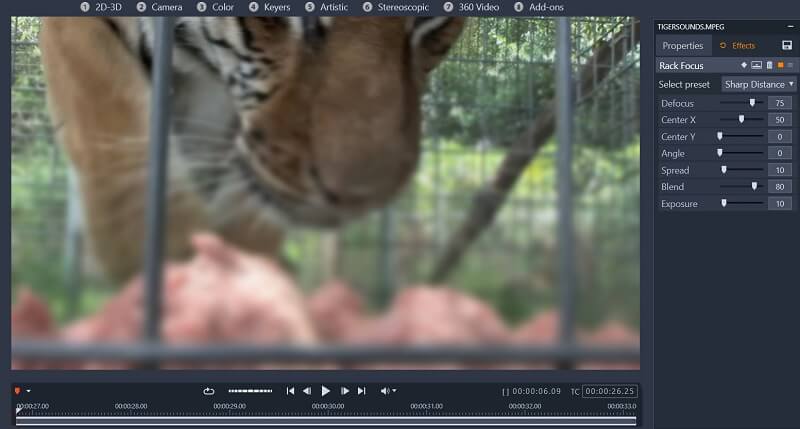
كما تتوقع ، فإن واجهة المستخدم لتطبيق التأثيرات المضمنة بها بديهية وسريعة الاستجابة. ما عليك سوى سحب وإسقاط تأثير من نافذة المكتبة على مقطع لتطبيقه على الفيديو الخاص بك. إذا كنت تريد تعديل التأثير ، فانقر بزر الماوس الأيمن فوق المقطع وحدد تأثير> تحرير. سيؤدي هذا إلى إظهار نافذة ثانوية تحتوي على جميع معلمات التأثير المطبق حاليًا على مقطعك ، إلى جانب نافذة معاينة الفيديو حتى تتمكن من رؤية كيف سيؤثر تغيير هذه المعلمات على مقطعك.
على الرغم من إعجابي بدرجة عالية من التحكم في التأثيرات في البرنامج ، إلا أنني كنت أقل إعجابًا بشكل عام بوظائفها. تعمل معظم التأثيرات الأساسية (مثل مفتاح chroma وتعديلات الإضاءة) بالشكل الذي تتوقعه منها ، في حين أن غالبية التأثيرات الأكثر إشراقًا التي تدفعها أموالاً إضافية لتلقيها في الإصدار Ultimate كانت غير ضرورية ، وبطيئة جدًا في التنفيذ الفعال ، أو يبدو أنها ذات جودة منخفضة جدًا بحيث لا تستحق الأموال الإضافية.
لقد اختبرت كل تأثيرات ‘NewBlue Video Essential’ التي تأتي متضمنة في الإصدار Ultimate ولكن وجدت أنه يمكن تكرار معظمها باستخدام أدوات أخرى داخل البرنامج. تحقق من التأثيرين الأولين في الفيديو التوضيحي الخاص بي أدناه ، التفاصيل بواسطة Chroma و Detail بواسطة Luma ، وأخبرني ما إذا كان يمكنك تحديد الفرق بين هذه التأثيرات و الفيديو الخاص بي غير المحرر.
عادةً ما لا أطرح برنامجًا لتضمين تأثيرات إضافية ، ولكن إذا كانت تأتي بتكلفة ، فيجب تبرير هذه التكلفة. في رأيي ، فإن التأثيرات الإضافية التي ستتلقاها في إصداري Plus و Ultimate لا تستحق الأموال الإضافية.
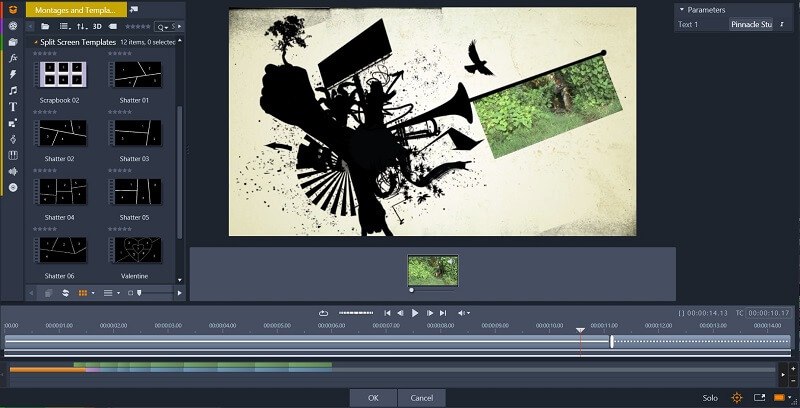
من ناحية أخرى ، أذهلتني القوالب والمونتاج المضمنة في البرنامج. في حين أن المشاريع النموذجية في معظم منافسيها هي مبتذلة للغاية لاستخدامها في محتوى عالي الجودة ، يمكنك إخبار Corel أنفقت الكثير من الجهد في جعل القوالب تبدو رائعة.
يسعدني استخدام الغالبية العظمى من المقدمات والنهايات النموذجية مع البرنامج في مقاطع الفيديو التجارية ، وهو أمر لا يمكن قوله بالنسبة للغالبية العظمى من منافسيها.
يقودنا هذا إلى التحولات ، التي أعجبت بها أيضًا. الانتقالات التي ستجدها في الإصدار الأساسي نظيفة وبسيطة وقابلة للاستخدام بشكل كبير ، في حين أن الانتقالات التي ستحصل عليها من إصداري Plus و Ultimate تميل إلى أن تكون أكثر إشراقًا ولها تطبيقات أكثر ضيقًا.
لا أوصي بشراء إصدار Plus على الجزء الخلفي من التحولات الإضافية وحدها ، ولكن أقوى حالة لشراء الإصدار Ultimate على الإصدارين الآخرين هو إضافة انتقالات Morph. تبدو انتقالات التحويل التدريجي رائعة وسهلة التنفيذ نسبيًا وعملية. إذا كان يجب أن يكون لديك انتقالات Morph في مقاطع الفيديو الخاصة بك ، فأعتقد أنك ستكون سعيدًا بسهولة وفعالية انتقالات Morph في الإصدار Ultimate.
الأسباب الكامنة وراء التقييمات الخاصة بي
الفعالية: 4/5
البرنامج قادر على إنتاج مقاطع فيديو عالية الجودة ، لكنه يعاني من مشكلات ملحوظة في الأداء. واجهة المستخدم لا يعلى عليها ، وفعالية التحولات والقوالب تقارن بشكل إيجابي للغاية مع منافسيها. ومع ذلك ، فإن قابلية الاستخدام الإجمالية للبرنامج تعاني من تأخر حيث يزداد تعقيد المشروع وحوادث عرضية عند تعرضه للضغط. لقد وجدت أيضًا أن العديد من التأثيرات إما غير قابلة للاستخدام أو غير ضرورية.
السعر: 3 / 5
الإصدار Ultimate سيكلفك 79.95 دولارًا ، وهو سعر أعلى قليلاً من منافسه. لن أواجه مشكلة في السعر إذا كانت الميزات الإضافية تبرر التكلفة ، ولكن الميزة الوحيدة لـ Ultimate التي سأفتقدها حقًا في الإصدار الأساسي هي انتقالات التحويل. أعتقد أن الغالبية العظمى من المستخدمين سيحصلون على أقصى قيمة من الإصدار الأساسي مقابل 29.95 دولارًا.
سهولة الاستخدام: 4.5 / 5
تم تنظيم البرنامج بكفاءة وسير العمل بديهي ، لكن الدروس تترك شيئًا مطلوبًا. لم يستغرق الأمر وقتًا طويلاً على الإطلاق لمعرفة كيفية استخدام البرنامج ، حيث أن إحدى أعظم نقاط قوته هي قابلية الاستخدام الاستثنائية لواجهة المستخدم الخاصة به. لقد وجدت كل شيء في المكان الذي توقعته ولم أجد مشكلة في اكتشاف كيفية استخدام الميزات الجديدة في Pinnacle Studio. الطريقة الوحيدة لسهولة الاستخدام هي البرامج التعليمية ، والتي تكون إما غير مكتملة في وقت كتابة هذه المراجعة أو تكون ضيقة جدًا في نطاقها لتعليم كيفية استخدام البرنامج بأكمله.
الدعم: 5/5
أنا معجب بشكل لا يصدق بالدعم المتاح للبرنامج. تقدم Corel دردشة مباشرة عبر الإنترنت ، ودعمًا عبر الهاتف ، وضمانًا على مدار 24 ساعة للرد على أي بريد إلكتروني ، وضمان استرداد الأموال لمدة 30 يومًا على البرنامج نفسه.
بدائل للتطبيق Pinnacle Studio
إذا كنت بحاجة إلى شيء أسهل في الاستخدام
سايبرلينك باور ديريكتور هو أبسط محرر فيديو قمت باختباره على الإطلاق ويجب شراؤه لأي شخص اهتمامه الأساسي هو سهولة الاستخدام. اقرأ بلادي بالكامل مراجعة PowerDirector هنا. قد تفكر أيضًا TechSmith Camtasia و محرر فيديو Movavi.
إذا كنت بحاجة إلى شيء أقوى
برنامج Adobe Premiere Pro هو معيار الصناعة لسبب ما. تعد أدوات تحرير الألوان والصوت الخاصة بها هي الأفضل في مجال الأعمال ، وقدرتها على التكامل مع Adobe Creative Cloud تجعلها خيارًا ممتازًا لأي شخص على دراية بمنتجات Adobe. يمكنك قراءة بلدي مراجعة بريمير برو هنا.
إذا كنت من مستخدمي macOS
على الرغم من أنه ليس في نفس النطاق السعري مثل Pinnacle Studio ، Final Cut Pro و هو محرر الفيديو الأقل تكلفة والذي أعتبره ‘بجودة احترافية’. إنه خيار رائع لأي شخص في السوق لبرنامج يحقق توازنًا بين سهولة الاستخدام وجودة الميزات والقدرة على تحمل التكاليف. قد تفكر أيضًا Filmora.
في الختام
بيناكل ستوديو يبدو رائعًا ومنظمًا بشكل فعال ويوفر عددًا كبيرًا من الأدوات المفيدة لجعل تحرير الفيديو سريعًا وغير مؤلم قدر الإمكان. من الواضح أن Corel (صانع البرنامج) قضى الكثير من الوقت والجهد في جعل واجهة المستخدم بديهية وفعالة ، لكنهم لم يقضوا وقتًا طويلاً كما ينبغي في بعض الميزات الأساسية للبرنامج. البرنامج مليء بالأجراس والصفارات الممتعة ، ولكن في نهاية اليوم ، فإن مقاطع الفيديو التي يصنعها ليست بجودة عالية مثل تلك الخاصة بمنافسيه.
في رأيي ، إذا كنت تبحث عن محرر فيديو ميسور التكلفة ومصمم جيدًا وفعال ، فإن Pinnacle Studio Basic هو أحد أفضل الخيارات في السوق. لا أوصي بإصداري Plus و Ultimate إلا إذا كنت تحب انتقالات Morph حقًا ولا تمانع في دفع المزيد. أيضًا ، إذا كنت جادًا بشأن تحرير الفيديو ، ففكر في ذلك فيجاس برو, برنامج Adobe Premiere Pro، و Final Cut Pro (لنظام التشغيل macOS).
لذا ، هل تجد هذا الاستعراض لـ Pinnacle Studio Ultimate مفيدًا؟ اترك تعليقا أدناه.
أحدث المقالات